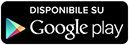Stanchi della sveglia di default del vostro dispositivo e/o di dover rimettere la medesima sveglia su piu' di un device?
Per voi la soluzione c'e' e si chiama "TIMELY"!
L'applicazione e' gratuita e naturalmente la troverete sul Play Store.Avviata per la prima volta, la schermata che si presentera' e' quella visibile nella foto 1.
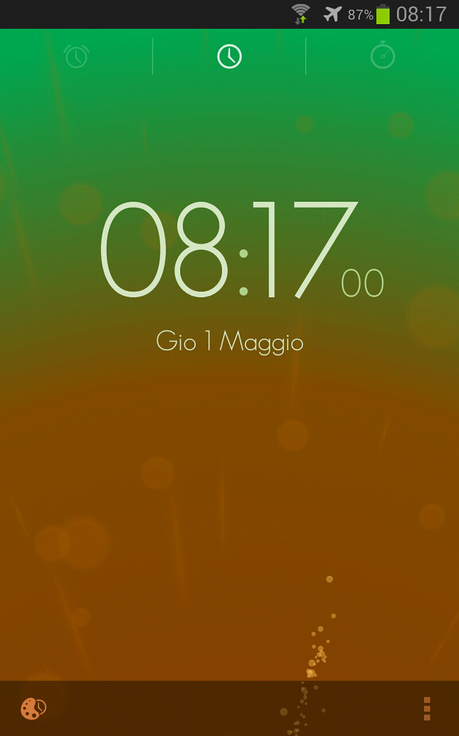
foto1
Timely e' suddivisa in tre tab e qui ci si trova in quello "centrale" dedicato alla funzione "orologio"; in basso a sinistra un pulsante che consente di andare a scegliere l'aspetto grafico dell'orologio, foto 2, mentre a destra tre puntini in verticale che tappati faranno apparire un piccolo menu, foto 3.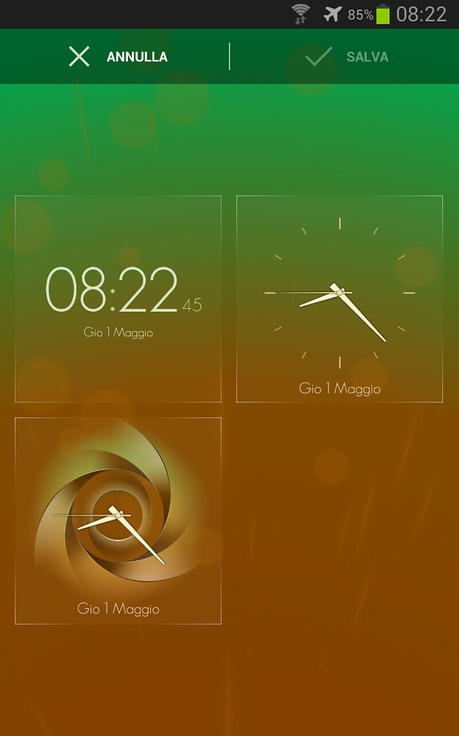
foto2
Una volta selezionata la grafica voluta, bastera' tappare su "SALVA".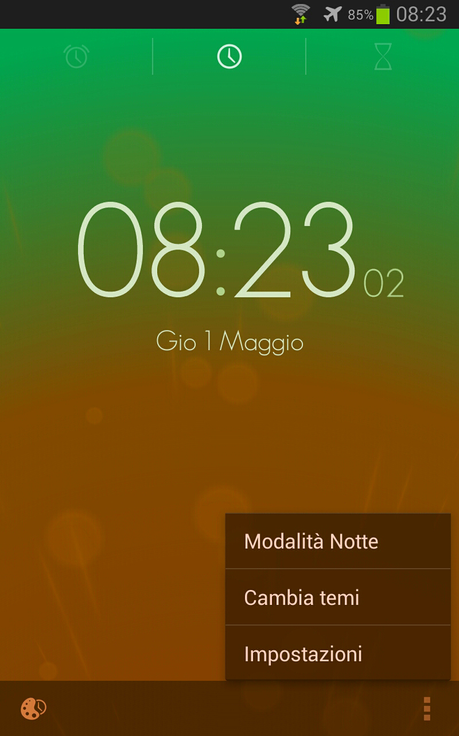
foto3
Nel piccolo menu, dall'alto, troverete:- possibilita' di impostare la modalita' notturna;
- possibilita' di cambiare il tema dell'app;
- impostazioni generali, foto 10-11.
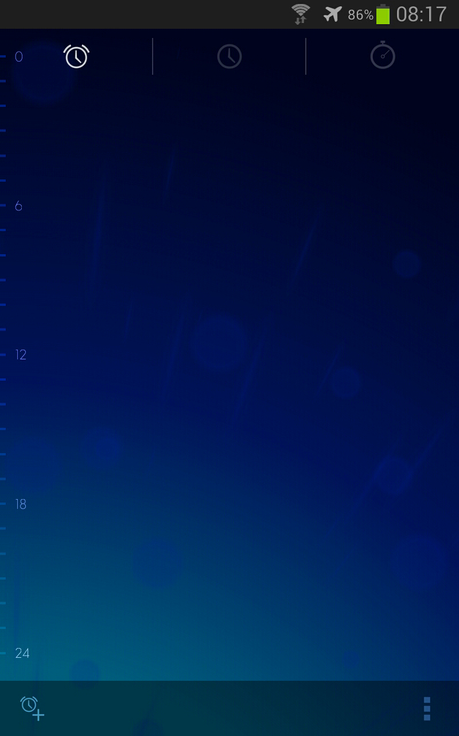
foto4
A sinistra, verticalmente, troverete una scala graduata mentre in basso a sinistra un pulsante che consente di impostare una sveglia, foto 5, e a sinistra quello per visualizzare un piccolo menu contestuale, foto 6.
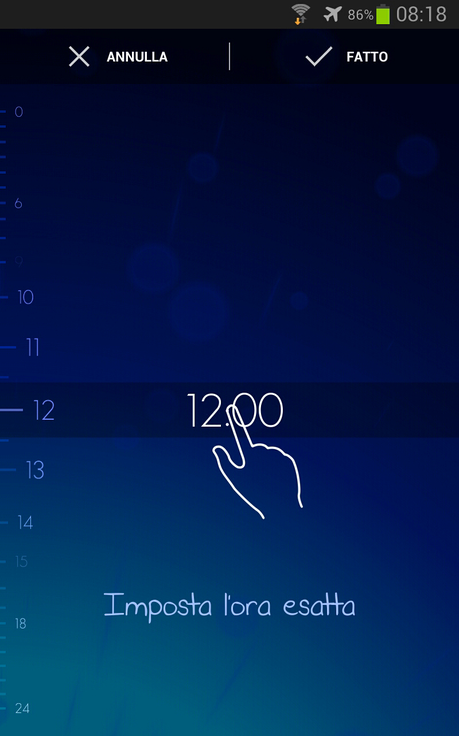
foto5
Come mostra efficacemente la grafica visibile nello screenshot, per impostare una sveglia occorrera' tappare sull'ora di default che e' apparsa a display, foto 5a.N.B. tenendo premuto sull'ora visualizzata e trascinandola verticalmente, potrete variare l'ora della sveglia ma a scatti di 30 minuti: se si deve regolare la sveglia a un orario diverso, occorrera' seguire il metodo suddetto.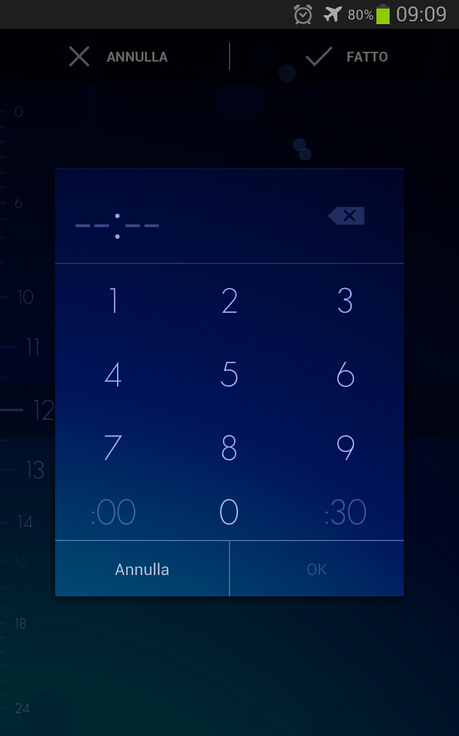
foto5a
Digitata la sveglia voluta, premendo "OK" per impostarla, visualizzerete quanto potete vedere nella foto 5b.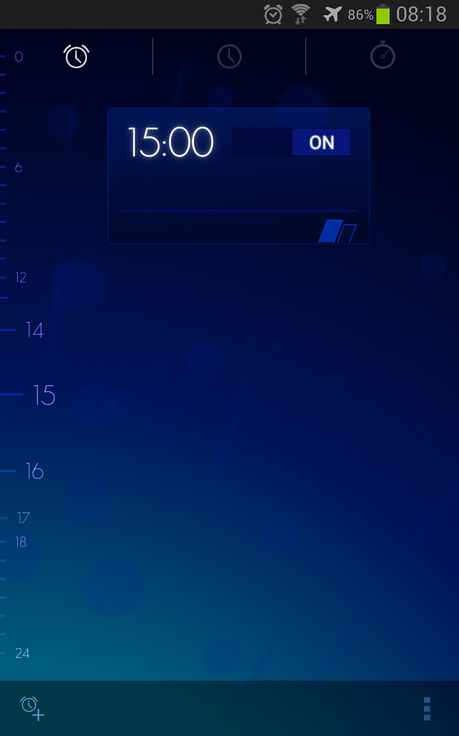
foto5b
Accanto alla sveglia appena impostata troverete il cursore per attivare/disattivare l'allarme; tappando sul simbolo in basso a destra del riquadro, invece, questo si espandera', foto 5c.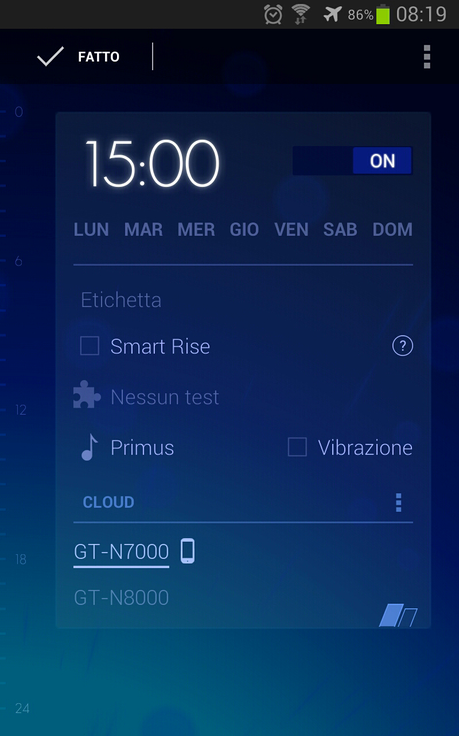
foto5c
Espandendosi, si avranno a disposizione ulteriori opzioni, dall'alto:- scelta dei giorni della settimana per cui impostare la sveglia corrente;
- possibilita' di aggiungere un'etichetta alla sveglia;
- attivazione/disattivazione "SMART RISE": la sveglia iniziera' a suonare dolcemente 30 minuti prima dell'orario impostato per garantire un risveglio graduale e piu' salutare;
- possibilita' di scegliere dei "tests" da risolvere per silenziare la sveglia, foto 5d;
- scelta della suoneria;
- attivazione/disattivazione vibrazione contestuale alla suoneria;
- elenco dei dispositivi su cui verra' sincronizzata la sveglia: tappando sui tre puntini in verticale potrete andare a gestire i devices associati.
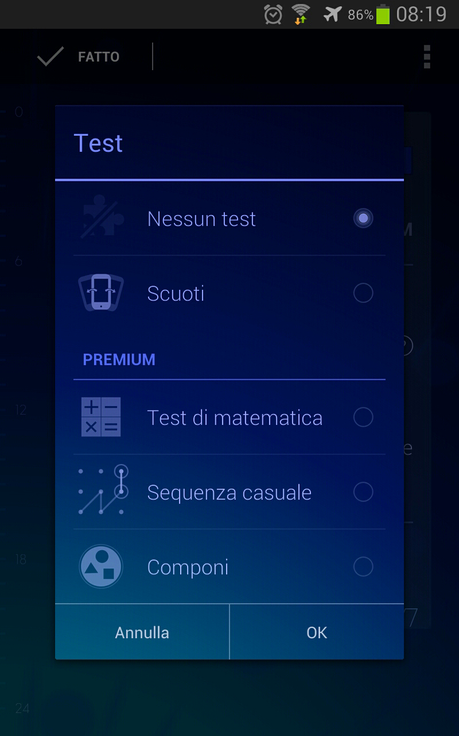
foto5d
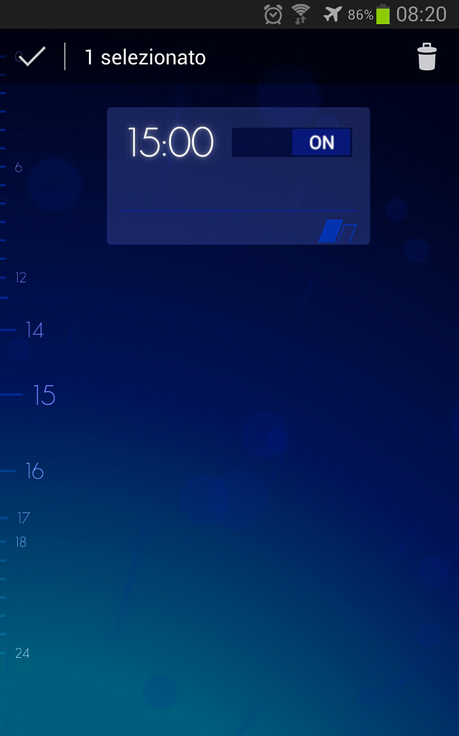
foto5e
Per eliminare una sveglia, invece, bastera' tenere premuto il dito su di essa e poi premere il tasto "CESTINO" in alto a destra, foto 5e!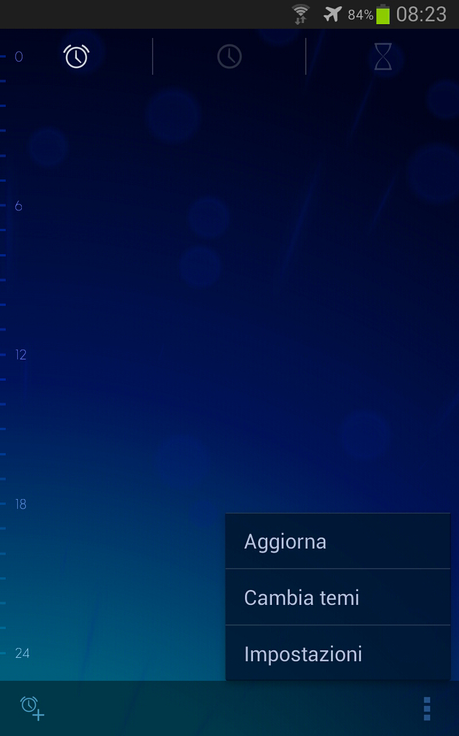
foto6
Nel menu contestuale, dall'alto troverete:- tasto aggiorna, per sincronizzare l'applicazione con il cloud;
- possibilita' di cambiare il tema;
- impostazioni generali, foto 10-11.
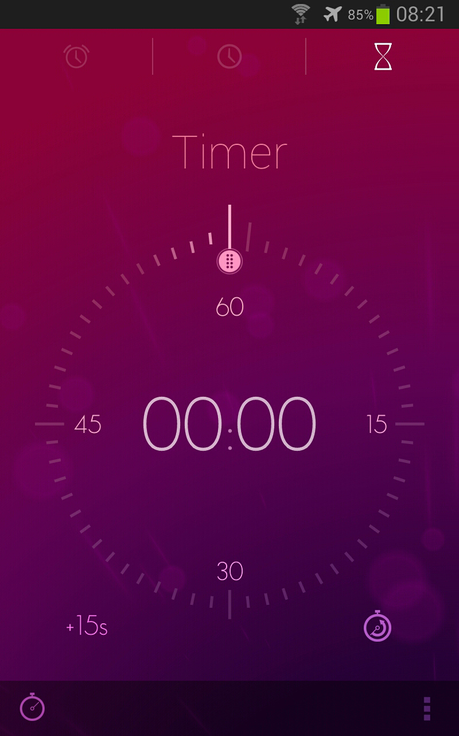
foto7
Qui si potra' regolare il tempo voluto trascinando il cursore sul quadrante; premendo su "+15" il tempo aumentera' a scatti di 15 secondi mentre tappando sull'icona piu' a destra, si azzerera' il timer.In fondo la schermata a sinistra il pulsante per switchare alla funzione "cronometro", foto 8, e a sinistra i soliti tre puntini che nascondono un menu contestuale, foto 9.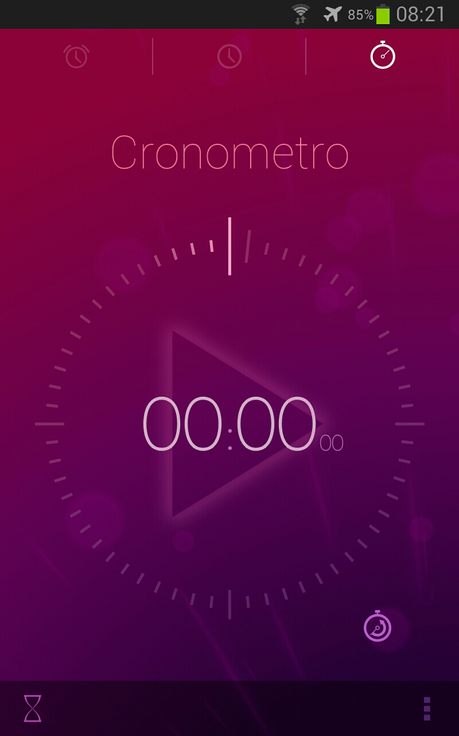
foto8
Per avviare il cronometro bastera' tappare su di esso e lo stesso per arrestarlo; per azzerare si tappa sull'icona in basso a destra del cronometro.In fondo la schermata, a sinistra il tasto per tornare al timer e a destra quello per il menu nella foto 9.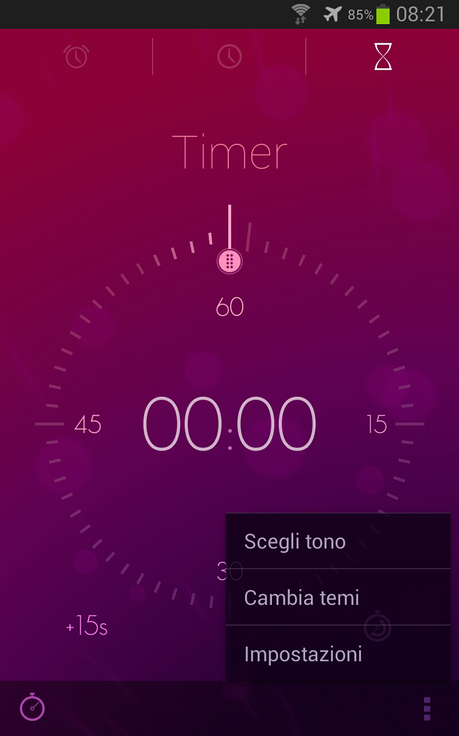
foto9
Nel piccolo menu, dall'alto, avrete:- scelta del tono;
- possibilita' di cambiare il tema;
- Impostazioni generali, foto 10-11.
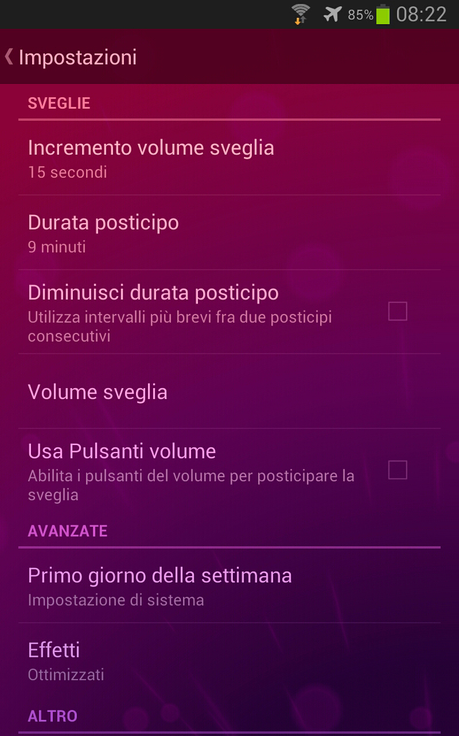
foto10
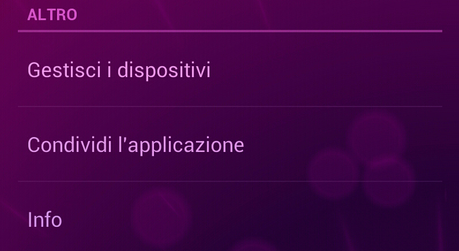
foto11
Il menu generale contiene le varie opzioni dell'applicazione tutte molto semplici da capire e gestire.- gratuita;
- bella: ha un design bellissimo e curato oltre che personalizzabile;
- funziona perfettamente;
- imposta automaticamente i medesimi allarmi sveglia su tutti i nostri dispositivi su cui e' installata: sfruttando una sincronizzazione cloud e l'account Gmail collegato ai devices e tramite il quale si sono installate le copie dell'app dal Play Store;
- completa di tutto cio' che serve.
Ringraziandovi per aver letto il post, vi do appuntamento al prossimo post.